Halo GT! RAM seperti uang. Atau seperti waktu senggang. Nah, dalam arti, itu menyimpang untuk semuanya dan selalu kekurangan itu. Secara umum, aturan yang sama berlaku di sini: semakin banyak, semakin baik. Dan bahkan jika PC Anda agak biasa-biasa saja dalam hal karakteristik kinerja, dengan RAM, misalnya, 8 gigabytes, kemudian beralih ke 12 gigabytes dari memori biasa-biasa saja yang sama akan mencerahkan hidup Anda dengan cukup mencolok. Secara umum, dalam hal memori, ada dua cara utama untuk membuat menggunakan komputer membawa kesenangan maksimum:
- Optimalkan OS itu sendiri sehingga memori yang sudah ada di papan dihabiskan secara optimal dalam kerangka skenario yang akrab bagi pengguna.
- Beli dadu yang tepat untuk Anda sendiri di PC, menambah memori ke jumlah yang tepat.

Tetapi hal pertama yang pertama.
Pemakan memori
Satu kemungkinan besar dapat berasumsi bahwa salah satu skenario penggunaan PC yang paling umum adalah penjelajahan web. Apa pun yang dilakukan seseorang, ia mungkin selalu membuka browser dengan beberapa tab yang berfungsi di latar belakang. Mail, jejaring sosial, beberapa sumber daya tematik, beberapa situs dari serangkaian penunda harga diri - dan, tolong, sekitar satu gigabyte RAM berhasil dihabiskan hanya di browser. Tentu saja, dengan lebih banyak tab, jumlah memori yang dikonsumsi meningkat.
Masalahnya juga terkait dengan keinginan pengguna untuk tetap membuka tab bahkan yang belum digunakan selama berbulan-bulan (penulis artikel secara pribadi tahu orang-orang yang, bukannya menggunakan bookmark di browser, cukup perbaiki pada panel agar tidak hilang, dan ini bukan tentang satu atau dua tab, itu sendiri sendiri).
Selain itu, ada pendapat bahwa pengembang layanan web terus terang santai dalam hal optimasi. Jika Anda berharap sebelumnya bahwa situs web atau aplikasi web Anda akan digunakan pada mesin yang memiliki memori 8 gigabytes, maka Anda tidak akan menghabiskan banyak waktu Anda entah bagaimana mengoptimalkan kode dan menghemat pengguna beberapa puluh megabyte RAM.

Apakah penghematan megabita ini layak atau tidak, optimasi waktu itu layak untuk diperdebatkan. Tetapi faktanya tetap ada - beberapa browser secara terbuka mengonsumsi memori, Anda hanya perlu mengalihkan perhatian. Selain itu, kadang-kadang ini terjadi di latar belakang - jika pengguna belum menonaktifkan fungsi ini dengan pegangan.
Tambahkan ke layanan streaming ini (ya, lebih mudah bagi seseorang untuk menonton film dan acara TV online, daripada mengunduhnya ke PC), dan Anda dapat mulai curiga bahwa pengembang situs web percaya bahwa pengguna membeli PC hanya untuk bekerja dengan browser.
Dan kemudian ternyata OS itu sendiri membutuhkan jumlah memori yang kuat untuk kerjanya. Dan "640K" yang baik dan lama seharusnya cukup bagi siapa pun "hanya menyebabkan air mata pria yang kejam.
Dan ada perangkat lunak khusus, pemutar media, lingkungan pengembangan, editor grafis, dan yang paling penting, permainan di mana persyaratan untuk ketersediaan sumber daya tumbuh lebih cepat daripada pemilik rakus tambang.
Apa yang harus dilakukan
Saran paling dangkal di sini adalah untuk memantau apa yang dihidupkan sekarang dan untuk menutup / menonaktifkan apa yang tidak digunakan. Tapi ini terlalu sederhana, jadi pada kenyataannya ini jarang dilakukan.
Kiat lain adalah menginstal beberapa jenis pembersih Mega Boost Windows Optimizator 3000 di komputer Anda. Ini tidak akan membawa banyak manfaat, tetapi dengan tingkat probabilitas tinggi itu akan membawa sesuatu yang penting dalam registri atau folder sistem, setelah itu pengguna harus mengatur ulang porosnya lagi. Dan kita tahu bahwa menata ulang dari awal Windows masih bekerja lebih giat.
Tapi mari kita tinggalkan liriknya. Kita hidup pada tahun 2018, dan sebagian besar penggemar sumbu Redmond sekarang memiliki Windows 10 atau Windows 7. PC mereka sendiri tidak terlalu berbahaya dengan RAM seperti pendahulunya, tetapi sistem selalu memiliki sesuatu untuk membantu.
Tukar file
Suatu hal yang nyaman yang memungkinkan Anda untuk benar-benar memberikan sebagian dari memori terpasang perangkat untuk operasional. Mengingat spesifikasi RAM secara keseluruhan, file swap jauh lebih berguna untuk digunakan jika Anda memiliki SSD yang diinstal pada PC atau ultrabook Anda.
Cara menemukan:Panel Kontrol - Sistem dan Keamanan - Sistem - Pengaturan Sistem Lanjutan - Lanjutan (ya-ya) - Pengaturan (di bagian Kinerja) - Lanjutan (ya lagi) - Bagian Memori Virtual - Ubah.
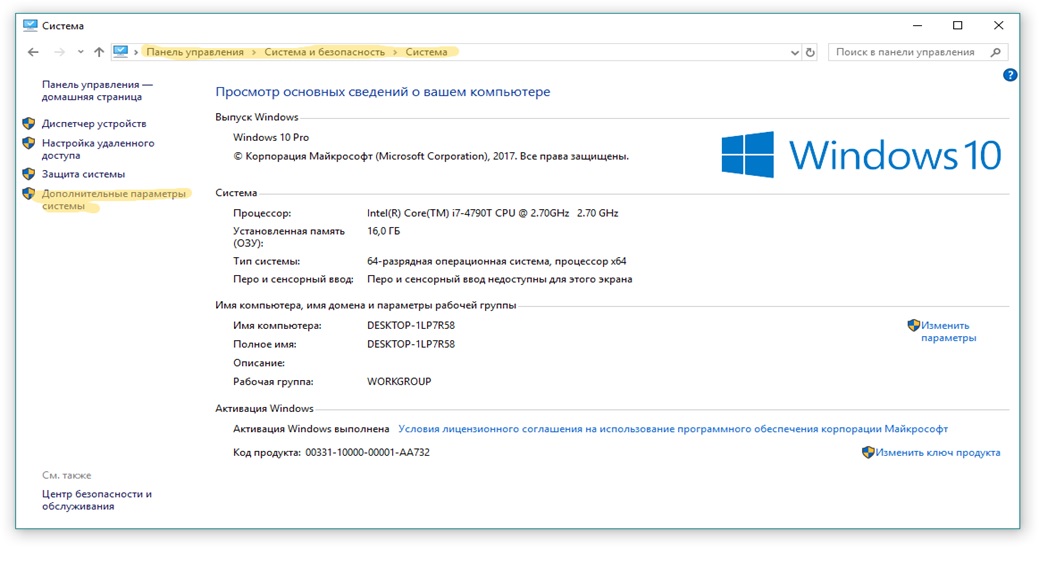
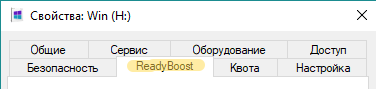
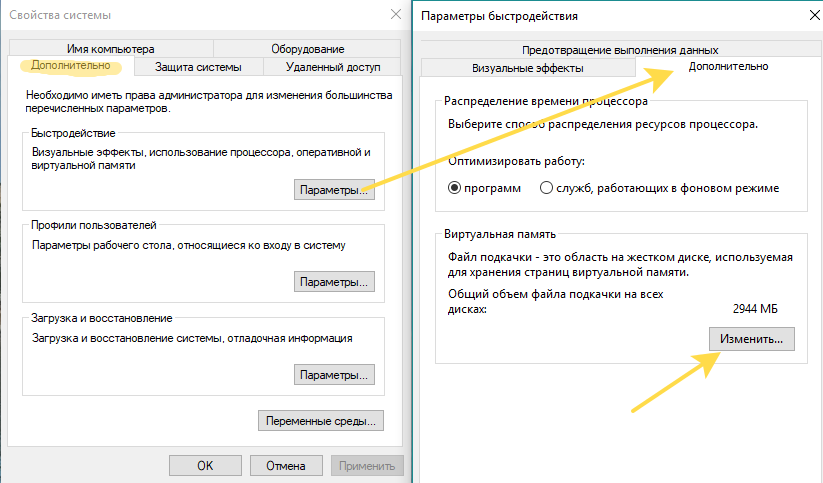
Kemungkinan besar, Anda akan melihat bahwa Anda memiliki tanda centang pada "Secara otomatis memilih ukuran file paging." Hapus dan masukkan "Tentukan Ukuran" sebagai gantinya.
Di sini baris "Recommended" akan membantu, yang akan Anda lihat di layar pengaturan.
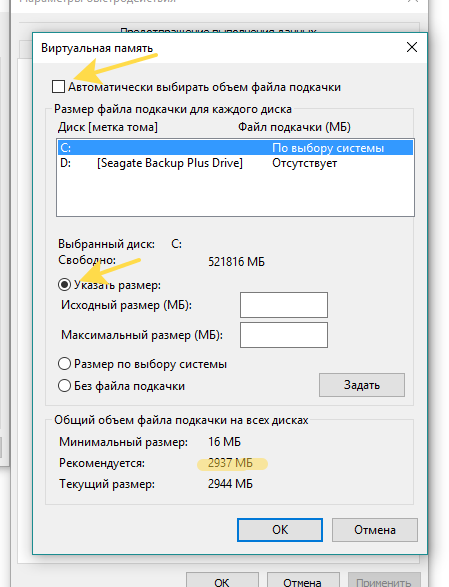
Saat menentukan ukuran di bidang "Saat ini", masuk akal untuk menempatkan 1,5-2 ukuran sistem yang direkomendasikan oleh Anda, dan dalam "Maksimum" - 3 kali ukuran yang disarankan.
Ingatlah untuk menerapkan semua perubahan dan reboot.
Readyboost
Jika Anda tidak memiliki SSD atau tidak ada tempat untuk swap file, maka masuk akal untuk menggunakan ReadyBoost, sebuah utilitas khusus yang dikembangkan oleh orang-orang dari Microsoft yang akan menempatkan file swap pada flash drive USB. Ini hampir sama dengan file swap seperti dalam kasus di atas, tetapi tidak akan disembunyikan atau sistem. Tentu saja, kemampuan flash drive ini untuk membaca / menulis harus lebih serius daripada HDD Anda saat ini. Jika ada SSD dalam sistem, Anda dapat dengan aman menelusuri metode ini.
Kelemahan dari pendekatan ini adalah bahwa flash drive harus selalu ada di perangkat. Jika dalam kasus PC ini lebih atau kurang dapat ditoleransi, maka ketika digunakan dalam ultrabook tidak hanya menempati salah satu dari beberapa port, tetapi juga mengancam untuk merobek atau merusak USB flash drive jika menyentuhnya entah bagaimana. Oleh karena itu, untuk ultrabook lebih baik mengambil flash drive-stubs.
Nilai tambah dari solusinya adalah ia benar-benar berfungsi, dan memberikan manfaat nyata. Yah, ini lebih anggaran daripada pindah ke SSD.
Cara menemukan:Masukkan USB flash drive yang diinginkan ke dalam perangkat - klik kanan di Explorer - panggil Properties - ReadyBoost tab - centang "Use this device" - masukkan angka yang sedikit lebih besar dari nilai RAM saat ini, jika ukuran flash drive memungkinkan.
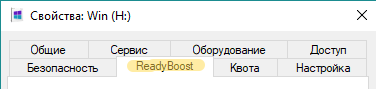 Apa yang lebih keren dari file swap:
Apa yang lebih keren dari file swap:- apalagi penundaan akses acak ke informasi;
- Anda dapat menggunakan flash drive hingga 256 GB;
- peningkatan rata-rata dalam kecepatan baca dibandingkan dengan HDD hampir 10 kali lipat ketika membaca blok kecil (4 KB).
Cons:- semuanya akan sangat tergantung pada properti dan kualitas dari flash drive itu sendiri. Anda mungkin memiliki dua flash drive dengan kapasitas memori yang sama dan karakteristik yang kira-kira sama, tetapi ReadyBoost di salah satunya akan lebih berguna daripada yang lain;
- port perangkat yang ditempati secara permanen;
- konsumsi sumber daya flash drive yang dipercepat.
Cara memilih flash drive:- maksimum hingga 32 GB;
- USB 2.0 dan lebih tinggi;
- kecepatan baca mulai 2,5 MB / s;
- kecepatan tulis dari 1,75 MB / s;
- Jaminan bahwa flash drive akan berfungsi di ReadyBoost akan menjadi tulisan yang sesuai pada paket.
Bagi yang suka menggali di bawah tenda
ReadyBost dan file swap mungkin tampak sedikit terlalu sederhana - yah, apa yang ada di sana, memasukkan USB flash drive dan menyelesaikan masalah dengan RAM, atau mengkonfigurasi file swap dalam beberapa klik - dan tidak ada yang bisa dilakukan lagi.
Untuk kasus seperti itu, selalu ada opsi paling pasti - mengedit registri.
Aturan pertama mengedit registri adalah untuk membuat cadangan registri saat ini (negara di mana semuanya bekerja). Ini akan membantu untuk menghindari kelumpuhan sistem Anda, yang akan mulai menolak untuk menghidupkan atau akan memperlambat 8 gigs RAM seolah-olah tiba-tiba menjadi 2.
Agar percobaan dengan Windows tidak berubah menjadi sistem yang tidak berfungsi, ada baiknya untuk meramalkan rute limbah di muka. Ini mungkin pembuatan titik pemulihan, cadangan registri, atau cadangan penuh partisi sistem.
Cara membuat salinan registri
Untuk melakukan ini, Anda perlu memanggil konsol. Kami menekan tombol Win system pada tombol keyboard + R. Prompt perintah muncul, di mana kita masuk CMD. Kemudian di jendela konsol hitam yang muncul, pilih
REG EKSPOR.
reg export HKLM hklm_backup.reg
Perintah ini memungkinkan Anda untuk membuat file hklm_backup.reg dengan semua informasi dari cabang HKEY_LOCAL_MACHINE. Hal yang sama perlu dilakukan untuk cabang registry lainnya.
Jika tiba-tiba di masa depan akan diperlukan untuk bekerja dengan kunci registri individual, maka mereka juga dapat didukung. Jika Anda perlu mengembalikan semuanya seperti semula, cukup buka file hklm_backup.reg yang sama atau file lain yang sesuai dengan cabang registri yang diinginkan.
Bagaimana cara mengedit registri?
Anda dapat mengakses registri dengan berbagai cara. Salah satu yang paling nyaman adalah aplikasi sistem regedit. Anda dapat menyebutnya dengan cara yang sama seperti yang kita sebut baris perintah. Kami menekan tombol Win system pada tombol keyboard + R. Prompt perintah muncul, di mana kita masuk regedit. Lalu kita pergi ke menu konteks (tombol kanan mouse) dan pergi ke parameter "Izin". Di sini, jika perlu, Anda dapat mengubah pemilik dan mendaftarkan segala izin yang diperlukan.
Cara kedua untuk mulai bekerja dengan registri adalah aplikasi
SubInACL dari situs web Microsoft. Setelah mengunduhnya, Anda perlu menyalin SubInACL.exe ke direktori sistem Windows (% Windir% \ System32 \). Kemudian kami memanggil aplikasi dengan cara yang sama seperti Regedit. Hanya alih-alih nama aplikasi sebelumnya kita masukkan SubInACL (Anda dapat mendaftarkan semua karakter kecil atau besar). Selanjutnya, untuk pekerjaan, pilih nama objek yang akan dimodifikasi, jenisnya dan tindakan yang diinginkan. Objek dapat berupa salah satu dari jenis berikut: file (file), direktori (folder), kunci registri spesifik (keyreg), atau entri registri dengan semua kunci anak (subkeyreg).
Untuk mulai bekerja dengan objek yang Anda butuhkan untuk menjadi pemiliknya. Dalam hal ini, dua tim dapat diganti dengan satu dan ketik yang berikut ini:
SUBINACL /keyreg "HKEY_LOCAL_MACHINE\SYSTEM\ControlSet001\Control\WMI\AutoLogger" /setowner=XTester /grant=XTester=f
Di sini, grup Administrator diberikan pemilik kunci AutoLogger dan memberikan administrator akses penuh ke sana. Alih-alih Xtester, Anda dapat menentukan nama akun.
Menggunakan objek seperti subkeyreg, Anda dapat membuka kunci registri. Untuk melakukan ini, perlu mendaftar cabang-cabang root dari registri sesuai dengan contoh ini:
subinacl /subkeyreg HKEY_LOCAL_MACHINE /grant=XTester=f subinacl /subkeyreg HKEY_CURRENT_USER /grant=XTester=f
Kami ulangi sebanyak yang Anda perlu membuka kunci, jangan lupa untuk menentukan nama cabang yang diinginkan.
Jika Anda perlu menjadi pemilik semua file dan direktori pada disk, jalankan perintah berikut:
subinacl /subdirectories %SystemDrive% /grant=XTester=f
Nah, metode ketiga bekerja dengan registri adalah utilitas SetACL. Segala sesuatu yang telah dikatakan tentang SubInACL berfungsi dalam kasus ini juga, hampir tidak ada perbedaan. Anda dapat mengunduh perangkat lunak
di tautan ini .
Untuk pekerjaan, tentukan nama objek, jenis dan tindakannya - semua sama seperti pada kasus sebelumnya. Benar, lebih baik melakukan tindakan ini di tim yang terpisah, daripada menggabungkannya. Contoh menginstal pengguna Xtester oleh pemilik kunci autologger:
SetACL.exe -on "HKEY_LOCAL_MACHINE\SYSTEM\ControlSet001\Control\WMI\AutoLogger" -ot reg -actn setowner -ownr "n:XTester"
Dan di sini kami memberikan akun akses penuh ke kunci registri ini, yang memungkinkan Anda untuk mengubahnya:
SetACL.exe -on "HKEY_LOCAL_MACHINE\SYSTEM\ControlSet001\Control\WMI\AutoLogger" -ot reg -actn ace -ace "n:XTester;p:full"
Setelah akses ke mengedit kunci registri diperoleh, kami melanjutkan ke modifikasi.
Menonaktifkan Cortana
Untuk menonaktifkan Cortana (tidak semua orang membutuhkannya), perlu untuk "menulis" dari semua kunci registri di mana ada disebutkan. Dan untuk ini, Anda dapat membuat file bat untuk menulis yang berikut ini:
Perluasreg tambahkan "HKLM \ SOFTWARE \ Kebijakan \ Microsoft \ Windows \ Windows Pencarian" / v "AllowCortana" / t REG_DWORD / d 0 / f reg tambahkan "HKLM \ SOFTWARE \ Microsoft \ PolicyManager \ default \ Pengalaman \ AllowCortana" / v "nilai "/ T REG_DWORD / d 0 / f reg tambahkan" HKLM \ SOFTWARE \ Microsoft \ Windows \ CurrentVersion \ Cari "/ v" CortanaEnabled "/ t REG_DWORD / d reg / add add" HKCU \ SOFTWARE \ Microsoft \ Windows \ CurrentVersion \ Cari "/ v" CortanaEnabled "/ t REG_DWORD / d 0 / f reg tambahkan" HKCU \ SOFTWARE \ Microsoft \ Windows \ CurrentVersion \ Cari "/ v" CanCortanaBeEnabled "/ t REG_DWORD / d 0 / f
Selanjutnya, jalankan file Anda dan nikmati tidak adanya Cortana.
Menonaktifkan pengumpulan data
Windows 10 mentransfer banyak data ke Microsoft. Mungkin ada informasi rahasia di antara mereka. Untuk menghilangkan ini, Anda perlu menjalankan perintah berikut di konsol cmd:
net stop DiagTrack
Kemudian kami menghentikan layanan telemetri:
sc config DiagTrack start=disabled
Dan matikan mulai otomatis dari layanan telemetri:
net stop dmwappushservice sc config dmwappushservice start=disabled
Demikian pula, kami menghentikan layanan berikut ini, melarang autorun mereka:
diagnosticshub.standardcollector.service; DcpSvc; WerSvc; PcaSvc; DoSvc; WMPNetworkSvc.
Pertama:
DiagTrack (layanan untuk mengirim data "diagnostik");
Pusat Kolektor Standar Diagnostik (Layanan Kolektor Hub Microsoft Diagnostics);
dmwappushservice (layanan perutean pesan push WAP).
Dan sekarang kami sedang mengedit registri:
Perluasreg tambahkan "HKLM \ PERANGKAT LUNAK \ Kebijakan \ Microsoft \ Windows \ DataCollection" / v AllowTelemetri / t REG_DWORD / d 0 / f reg tambahkan "HKLM \ SYSTEM \ CurrentControlSet \ Layanan \ diagnostikicshub.standardcollector.service" / v "Mulai" / t REG_DWORD / d 4 / f reg menambahkan "HKCU \ SOFTWARE \ Microsoft \ Personalisasi \ Pengaturan" / v "AcceptedPrivacyPolicy" / t REG_DWORD / d reg / add menambahkan "HKLM \ SYSTEM \ ControlSet001 \ Control \ WMI \ AutoLogger \ AutoLogger-Diagtrack -Daftar "/ v" Mulai "/ t REG_DWORD / d 0 / f reg menambahkan" HKLM \ SYSTEM \ CurrentControlSet \ Control \ WMI \ AutoLogger \ AutoLogger-Diagtrack-Listener "/ v" Mulai "/ t REG_DWORD / d 0 / f reg tambahkan "HKLM \ SYSTEM \ CurrentControlSet \ Control \ WMI \ AutoLogger \ SQMLogger" / v "Mulai" / t REG_DWORD / d 0 / f reg tambahkan "HKLM \ SOFTWARE \ Kebijakan \ Microsoft \ Windows \ AppCompat" / v "AITEnable" / t REG_DWORD / d 0 / f reg tambahkan "HKLM \ SOFTWARE \ Kebijakan \ Microsoft \ Windows \ AppCompat" / v "NonaktifkanUAR" / t REG_DWORD / d 1 / f reg tambahkan "HKCU \ SOFTWARE \ Microsoft \ InputPersonalization" / v " BatasiImplicitInkCollectio n "/ t REG_DWORD / d 1 / f reg tambahkan" HKCU \ SOFTWARE \ Microsoft \ InputPersonalization "/ v" RestrictImplicitTextCollection "/ t REG_DWORD / d reg / menambahkan reg" HKCU \ SOFTWARE \ Microsoft \ InputPersonalization \ TrainedDataStore "/ v" HarvestContacts "/ t REG_DWORD / d 0 / f reg tambahkan" HKLM \ SOFTWARE \ Kebijakan \ Microsoft \ Windows \ TabletPC "/ v" PreventHandwritingDataSharing "/ t REG_DWORD / d 1 / f reg tambahkan" HKLM \ SOFTWARE \ Kebijakan \ Microsoft \ Windows \ \ HandwritingErrorReports "/ v" PreventHandwritingErrorReports "/ t REG_DWORD / d 1 reg tambahkan" HKLM \ SOFTWARE \ Kebijakan \ Microsoft \ SQMClient \ Windows "/ v" CEIPEnable "/ t REG_DWORD / d 0 / f reg tambahkan" HKLM \ SOFTWARE \ Microsoft \ SQMClient "/ v" CorporateSQMURL "/ t REG_SZ / d" 0,0.0.0 "/ f reg tambahkan" HKCU \ SOFTWARE \ Kebijakan \ Microsoft \ Office \ 16.0 \ osm "/ v" Enablelogging "/ t REG_DWORD / d 0 / f reg menambahkan "HKCU \ SOFTWARE \ Kebijakan \ Microsoft \ Office \ 16.0 \ osm" / v "EnableUpload" / t REG_DWORD / d 0 / f reg tambahkan "HKCU \ SOFTWARE \ Microsoft \ MediaPlayer \ Preferensi" / v "UsageTrack ing "/ t REG_DWORD / d 0 / f reg tambahkan" HKCU \ SOFTWARE \ Microsoft \ Siuf \ Rules "/ v" NumberOfSIUFInPeriod "/ t REG_DWORD / d 0 / f reg tambahkan" HKCU \ SOFTWARE \ Microsoft \ Siuf \ Rules "/ v "PeriodInNanoSeconds" / t REG_DWORD / d 0 / f reg tambahkan "HKLM \ SOFTWARE \ Kebijakan \ Microsoft \ Windows \ DataCollection" / v "DoNotShowFeedbackNotifications" / t REG_DWORD / d 1 / f reg tambahkan "HKCU \ SOFTWARE \ Kebijakan \ Microsoft \ \ Bantuan \ Klien \ 1.0 "/ v" NoExplicitFeedback "/ t REG_DWORD / d 1 / reg menambahkan" HKLM \ SOFTWARE \ Microsoft \ Input \ TIPC "/ v" Diaktifkan "/ t REG_DWORD / d 0 / f reg tambahkan" HKCU \ SOFTWARE \ Microsoft \ Input \ TIPC "/ v" Diaktifkan "/ t REG_DWORD / d 0 / f
Anda tidak dapat memasukkan semua ini secara manual, tetapi cukup membuat file .bat lagi. Untuk menjalankan semua tindakan di atas, cukup jalankan file (Anda dapat memberi nama apa saja).
Matikan kelebihannya
Ada beberapa layanan di Windows 10 yang rentan terhadap kerupuk. Anda dapat menonaktifkannya melalui net stop dan sc config, seperti dijelaskan di atas. Nah, layanan itu sendiri memiliki nama-nama ini:
RemoteRegistry;
TermService;
TrkWks;
DPS
Jika pekerjaan dilakukan di lingkungan Windows 10 pada PC, ada baiknya menonaktifkan tidak berguna dalam hal ini, pengumpulan informasi dari sensor perangkat seluler:
SensorDataService;
SensorService;
SensrSvc.
Jika Anda tidak memiliki Xbox, maka Anda harus menonaktifkan layanan yang terkait dengan konsol:
XblAuthManager;
XblGameSave;
XboxNetApiSvc.
Remote Assistance adalah layanan lain yang tidak semua orang butuhkan. Anda dapat menonaktifkannya dengan cara ini:
reg add "HKLM\SYSTEM\CurrentControlSet\Control\Remote Assistance" /v "fAllowToGetHelp" /t REG_DWORD /d 0 /f reg add "HKLM\SYSTEM\CurrentControlSet\Control\Remote Assistance" /v "fAllowFullControl" /t REG_DWORD /d 0 /f
Jika perlu, nonaktifkan sumber daya administratif yang tersedia dari jaringan:
reg add "HKLM\SYSTEM\CurrentControlSet\Services\LanmanServer\Parameters" /v "AutoShareWks" /t REG_DWORD /d 0 /f
Membersihkan file halaman
Lebih baik untuk membersihkan file ini ketika me-reboot dan mematikan sehingga penyerang tidak menerima data apa pun bahkan jika mungkin untuk mendapatkan file itu sendiri.
reg add "HKLM\SYSTEM\CurrentControlSet\Control\Session Manager\Memory Management" /v " ClearPageFileAtShutdown " /t REG_DWORD /d 1 /f
Kami menghapus tugas telemetri yang direncanakan
Tugas-tugas ini terdiri dari bagian seperti "Pengalaman Klien", "Pengalaman Cloud", "Statistik Aplikasi", "Statistik File", "Disk Diagnostics", "Diagnostik Efisiensi Energi", "Monitor Keamanan Keluarga", "Pengumpulan Informasi Jaringan" dan banyak lainnya.
Anda dapat bekerja dengannya menggunakan perintah konsol schtasks. Kami memulainya dengan tombol putus untuk menghentikan tugas, dan kemudian menjalankannya lagi dengan tombol ganti, menunjukkan nama yang sesuai setelah tn (nama tugas).
Contohnya adalah perintah:
schtasks /end /tn "\Microsoft\Windows\FileHistory\File History (maintenance mode)"
Tugas "Mengumpulkan statistik tentang penggunaan file" akan menyelesaikan tugas, dan kemudian perintah lain akan menonaktifkannya:
schtasks /change /tn "\Microsoft\Windows\FileHistory\File History (maintenance mode)" /disable
Dan berikut ini adalah tugas telemetri lain yang dapat dinonaktifkan:
PerluasMicrosoft \ Windows \ AppID \ SmartScreenSpecific
Microsoft \ Windows \ Application Experience \ AitAgent
Microsoft \ Windows \ Application Experience \ Penilai Kompatibilitas Microsoft
Microsoft \ Windows \ Application Experience \ ProgramDataUpdater
Microsoft \ Windows \ Application Experience \ StartupAppTask
Microsoft \ Windows \ Autochk \ Proxy
Microsoft \ Windows \ CloudExperienceHost \ CreateObjectTask
Microsoft \ Windows \ Program Peningkatan Pengalaman Pelanggan \ Konsolidator
Microsoft \ Windows \ Program Peningkatan Pengalaman Pelanggan \ BthSQM
Microsoft \ Windows \ Program Peningkatan Pengalaman Pelanggan \ KernelCeipTask
Microsoft \ Windows \ Program Peningkatan Pengalaman Pelanggan \ UsbCeip
Microsoft \ Windows \ Program Peningkatan Pengalaman Pelanggan \ Pengunggah
Microsoft \ Windows \ DiskDiagnostic \ Microsoft-Windows-DiskDiagnosticDataCollector
Microsoft \ Windows \ DiskDiagnostic \ Microsoft-Windows-DiskDiagnosticResolver
Diagnostik Microsoft \ Windows \ DiskFootprint \
Microsoft \ Windows \ FileHistory \ File History (mode pemeliharaan)
Microsoft \ Windows \ Maintenance \ WinSAT
Microsoft \ Windows \ NetTrace \ GatherNetworkInfo
Microsoft \ Windows \ PI \ Sqm-Tasks
Microsoft \ Windows \ Power Efficiency Diagnostics \ AnalyzeSystem
Microsoft \ Windows \ Shell \ FamilySafetyMonitor
Microsoft \ Windows \ Shell \ FamilySafetyRefresh
Microsoft \ Windows \ Shell \ FamilySafetyUpload
Microsoft \ Windows \ Windows Error Reporting \ QueueReporting
Kesimpulan
Registri Windows adalah alat yang ampuh yang memungkinkan Anda untuk melakukan konfigurasi sistem operasi baik eksplisit maupun implisit. Anda dapat melakukan ini tanpa program pihak ketiga sendiri. Tentu saja, untuk membuat skrip Anda sendiri, Anda harus menghabiskan waktu, tetapi hanya sekali.
Ada banyak plus dalam cara kerja ini, salah satunya adalah mengubah sesuatu, kita selalu (atau hampir selalu) tahu apa yang kita ubah. Mengapa ini membantu RAM: karena, sederhananya, semakin sedikit konsumen memori yang tidak perlu yang mengkonsumsi sedikit, tetapi masih ada banyak dari mereka, semakin banyak RAM yang tersisa untuk tugas-tugas yang Anda butuhkan.
Memory overclocking
Opsi untuk overclocker atau bagi mereka yang menganggap dirinya overclocker.
Di sini perlu untuk mempertimbangkan ini. Jika Anda belum pernah melakukan ini sebelumnya dan istilah-istilah seperti "waktu" dan (tiba-tiba) "stres" tidak sepenuhnya akrab bagi Anda, lebih baik untuk tidak mulai melakukannya, karena ada kemungkinan untuk tidak mempercepat PC Anda, tetapi untuk mengacaukan sesuatu.
Cara utama memori overclocking adalah meningkatkan timing atau menambah voltase. Anda dapat melakukan ini baik menggunakan perangkat lunak khusus, atau menggunakan BIOS.
Kami tidak akan memberikan rekomendasi spesifik tentang overclocking, karena untuk setiap kasus mereka cukup unik (variabel dalam persamaan adalah model memori, model prosesor, motherboard, dll.), Jadi lebih baik untuk terlebih dahulu mencari tahu apa jenis perangkat keras yang Anda miliki sebelum sesuatu melakukan.
Algoritma umum tindakan adalah sebagai berikut:
BIOS AWARE- di BIOS, tekan Ctrl + F1 untuk membuka menu pengaturan memori tambahan;
- Anda memerlukan bilah menu MB Intelligent Tweaker dan pengaturan Pengganda Sistem Memori.
Di sini dimungkinkan untuk meningkatkan frekuensi clock memori dan voltase yang disediakan. Sekali lagi kami membuat reservasi bahwa ini hanya layak dilakukan jika Anda sudah melakukan ini. Jika tidak, maka mungkin Anda akan memecahkan masalah dengan komputer pengereman dengan membeli komputer baru.
Pengaturan waktu dapat diubah dari menu Advanced ChipsetFeatures.
BIOS UEFI- MIT -> Pengaturan frekuensi lanjutan - Pengganda memori;
- MIT -> Pengaturan memori lanjutan - Pengaturan waktu.
Agar semua manipulasi ini bermanfaat bagi Anda, sebaiknya lakukan ini:
- pastikan dengan tepat memori, prosesor, dan motherboard yang Anda miliki;
- Temukan instruksi online khusus untuk model-model ini.
Seperti dalam kasus ReadyBoost, opsi ini bukan obat mujarab mutlak, dan mungkin ternyata kenaikan kinerja akan sangat lemah - semuanya tergantung pada jenis perangkat keras yang Anda gunakan.
Membangun memori
Jika Anda menganggap semua opsi di atas sebagai setengah tindakan yang tidak sesuai dengan Anda, maka Anda bisa mengambil dan membeli memori mati selain yang sudah ada, jika masih ada slot di motherboard. Atau untuk mengganti yang lama, jika slot ditempati oleh sesuatu yang sangat tua dan tidak terlalu cepat.
Kami memiliki solusi untuk laptop (
HyperX Impact ) dan PC desktop (
HyperX Fury DDR4 dengan overclocking otomatis,
HyperX Predator DDR4 kecepatan tinggi dengan profil XMP, yang mampu memberikan kinerja maksimum).
Secara umum, akan ada slot - dan kami memiliki memori.
Dan apa yang Anda lakukan untuk menghemat RAM di Windows?
Dan kami mengingatkan Anda bahwa untuk semua penggemar produk Kingston dan HyperX, ada kompetisi di blog kami. Detail di
sini .
Musim semi adalah kesempatan yang bagus untuk diperbarui tidak hanya pada selebaran di pohon, tetapi juga pada unit sistem di bawah meja Anda. Khusus untuk ini, Kingston memiliki promosi di toko mitra. Misalnya, dalam jaringan DNS hingga 15 April, Anda dapat membeli RAM SO-DIMM Kingston dengan diskon, detailnya ada di
sini . Di Yulmart, suatu
tindakan berlangsung hingga 18 April dan ada harga khusus untuk modul memori Kingston dan HyperX untuk komputer dan laptop menggunakan kode promosi
KINGMEM . Jadi masuk akal untuk terburu-buru mencari memori baru dan meningkatkan keuntungan.
Nah, untuk semua penggemar perangkat HyperX, kami melaporkan bahwa mouse
HyperX Pulsefire FPS sekarang lebih murah. Dan ini bukan diskon: harga yang disarankan telah dikurangi selamanya, jadi cepatlah sampai Anda memisahkannya!

Untuk informasi lebih lanjut tentang produk Kingston dan HyperX, kunjungi situs
web resmi
perusahaan .